Sistema. Gigaset GS290, Full Display HD Glass Protector (GS290), Book Case SMART (GS290), Booklet Case SMART (GS290)
Add to My manuals102 Pages
advertisement
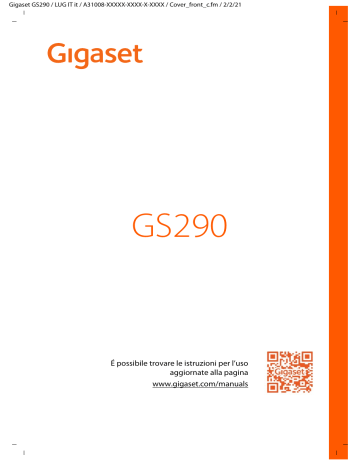
Gigaset GS290 / LUG IT it / A31008-XXXXX-XXXX-X-XXXX / settings.fm / 2/2/21
Sistema
Sistema
Data e Ora
Impostazioni Sistema Data e ora . . .
Impostazione automatica
La data e l’ora vengono impostate automaticamente tramite il server dell’ora:
Toccare Usa l'ora fornita dalla rete selezionare l'opzione desiderata (rete o GPS) oppure: disattivare e impostare la data e l’ora manualmente
Impostazione manuale
Data scegliere la data dal calendario OK
Ora trascinare l’indicatore dell’ora nella posizione esatta OK
Per il formato a 12 ore utilizzare il cerchio esterno
Per il formato a 24 ore utilizzare il cerchio interno ed esterno
Toccare l’indicatore dei minuti dell’orario visualizzato trascinare l’indicatore dei minuti nella posizione esatta OK
Impostare il fuso orario
Il fuso orario è preimpostato automaticamente. Impostare il fuso orario manualmente:
Disattivare l’interruttore a lato di Usa il fuso orario fornito dalla rete toccare Seleziona fuso orario scegliere il fuso orario dall’elenco
Definire il formato della data e dell’ora
Utilizzare il formato ora e data adatto al paese impostato ( pag. 55).
Attivare l'interruttore accanto a Usa impostazioni internazionali predefinite oppure
Visualizzare l'ora in formato 24 ore (ad es. 18.30) / 12 ore (6.30 pom.):
Attivare/disattivare l’interruttore a lato di Usa formato 24 ore
86
Gigaset GS290 / LUG IT it / A31008-XXXXX-XXXX-X-XXXX / settings.fm / 2/2/21
Sistema
Aggiornamenti dei software
Verificare la versione Android
Impostazioni Info telefono . . . la versione al momento in uso appare sotto
Versione di Android
Scaricare nuovi aggiornamenti software
Quando è disponibile un nuovo aggiornamento di sistema per il proprio dispositivo si riceverà una notifica.
L’aggiornamento consuma energia e comporta un elevato volume di dati.
Verificare quindi prima dell’installazione il livello di carica della batteria ( pag. 58) e
il consumo di dati ( pag. 79). Se necessario, collegare il dispositivo all’alimentazione
di corrente e stabilire una connessione WiFi.
Installare un aggiornamento dopo avere ricevuto la notifica
Il display non è bloccato: scorrere verso il basso la barra delle notifiche toccare la notifica dell’aggiornamento
Se il display è bloccato: toccare due volte la notifica dell’aggiornamento sul display bloccato
Avviare l’installazione: toccare Scarica
Installare un aggiornamento senza avere ricevuto la notifica
Impostazioni Sistema System Update Verifica aggiornamenti . . . viene effettuata una verifica del sistema
Se è disponibile una versione più aggiornata: toccare Scarica
Una volta completato il download del nuovo software si riceverà una notifica.
Installare software
Impostazioni per l'aggiornamento del sistema
Per scaricare aggiornamenti è possibile effettuare diverse impostazioni:
Impostazioni Sistema System Update toccare Impostazioni
È possibile stabilire quanto segue:
• la frequenza di una ricerca automatica degli aggiornamenti,
• un aggiornamento può avvenire solo se il dispositivo è collegato tramite WLAN,
• gli aggiornamenti possono essere scaricati automaticamente.
In questa pagina è possibile accedere alla direttiva sulla protezione dei dati e alla dichiarazione di consenso.
87
Gigaset GS290 / LUG IT it / A31008-XXXXX-XXXX-X-XXXX / settings.fm / 2/2/21
Sistema
Backup e ripristino del sistema
Back up dei dati e delle impostazioni
Tramite il Backup Service di Android è possibile effettuare una copia di sicurezza dei dati sincronizzati con uno o più account di Google. Se viene cambiato il dispositivo o si rende necessario cancellare dei dati, è possibile ripristinare i dati da un back up di un account Google precedentemente effettuato.
Il back up interessa i seguenti dati:
• Impostazioni del calendario di Google
• Reti e password WiFi
•
Sfondi delle schermate iniziali
• Impostazioni di Gmail
• Applicazioni installate tramite Google Play (back up nell’applicazione Play Store)
• Impostazioni dello schermo, cioè luminosità e modalità stand by
•
Impostazioni della lingua e della tastiera
• Data/Ora
• Impostazioni e dati di applicazioni di terzi, che variano a seconda dell’applicazione
Il Backup Service di Android non viene utilizzato da tutte le applicazioni. È possibile che per alcune applicazioni non sia possibile effettuare il back up e il ripristino di tutti i dati.
Impostazioni Sistema Backup attivare/disattivare la funzione Salva in
Google Drive con l'interruttore
Creare altri account di back up:
Toccare e tenere premuto Account Aggiungi account digitare il PIN, la sequenza o la password inserire i dati dell’account
È possibile creare più account di back up.
Ripristinare le impostazioni di rete
Resettare i dati WLAN, di telefonia mobile e bluetooth.
Impostazioni Sistema Opzioni di reimpostazione Reimposta Wi-Fi, dati mobili e Bluetooth Reimposta
Ripristinare le impostazioni delle applicazioni
Ripristinare le impostazioni delle applicazioni come disattivazioni, notifiche e impostazioni predefinite. I dati delle applicazioni non vanno perduti.
Impostazioni Sistema Opzioni di reimpostazione Reimposta preferenze app Reimposta app
88
Gigaset GS290 / LUG IT it / A31008-XXXXX-XXXX-X-XXXX / settings.fm / 2/2/21
Sistema
Ripristino delle impostazioni iniziali del dispositivo
Se il dispositivo viene ceduto ad un’altra persona è possibile cancellare tutti i dati personali.
Con il ripristino delle impostazioni iniziali viene cancellata la memoria interna, rimosse la applicazioni, la musica e le foto scaricate, nonché cancellato l’accesso all’account di Google.
Impostazioni Sistema Opzioni di reimpostazione Cancella tutti i dati
(ripristino dati fabbrica) Cancella tutti i dati
89
advertisement
Related manuals
advertisement
Table of contents
- 2 Indice
- 3 Descrizione
- 3 Gigaset GS290
- 4 La schermata iniziale
- 5 Guida alla lettura delle istruzioni per l’uso
- 5 Icone
- 5 Procedure
- 6 Istruzioni di sicurezza
- 9 Primi passi
- 9 Inserire le schede SIM e di memoria
- 10 Caricare la batteria
- 10 Accendere il dispositivo
- 11 Configurazione guidata del dispositivo
- 11 Scegliere la lingua
- 11 Inserire la scheda SIM
- 11 Stabilire la connessione WiFi
- 11 Copiare applicazioni e dati
- 12 Utilizzare i servizi di Google
- 12 Configurare il blocco del display
- 12 Acquisire l'impronta digitale
- 12 Attivare l'Assistente Google
- 13 Configurare ulteriori funzioni
- 14 Come si utilizza il dispositivo
- 14 Conoscere il dispositivo
- 14 Accendere/spegnere il dispositivo
- 14 Passare in modalità stand by e uscire
- 15 Uso dello schermo tattile
- 16 Gestire il dispositivo con i gesti
- 16 Regolare volume e vibrazione con il tasto del volume
- 17 La schermata iniziale
- 17 Passare da una schermata iniziale e da un’applicazione all’altra
- 17 Impostare la barra di navigazione
- 17 Navigazione tramite gesti
- 18 Navigazione tramite tasti virtuali
- 19 Adattare la barra di navigazione
- 19 Impostazioni rapide
- 20 Scrivere e modificare testi
- 20 Digitare testi
- 20 Modificare un testo
- 21 Modificare le impostazioni della tastiera
- 21 Impostazione input vocale
- 21 Configurare la schermata iniziale
- 21 Personalizzare la barra dei Preferiti
- 22 Modificare lo sfondo
- 22 Aggiungere applicazioni a una schermata iniziale
- 22 Aggiungere widget a una schermata iniziale
- 22 Spostare applicazioni e widget
- 23 Creare cartelle per le applicazioni
- 23 Rimuovere le applicazioni o i widget
- 23 Aggiungere, ridisporre o rimuovere le schermate iniziali
- 23 Ulteriori impostazioni per la schermata iniziale
- 24 Notifiche
- 24 Gestire le notifiche
- 24 Leggere e rispondere alle notifiche
- 24 Cancellare le notifiche o rinviarne la lettura
- 25 Visualizzare le ultime notifiche arrivate
- 25 Impostazioni per le notifiche
- 25 Modificare il suono di notifica predefinito
- 25 Modificare le impostazioni delle notifiche delle applicazioni
- 25 Abilitare/disabilitare gli indicatori di notifica
- 26 Notifiche sulla schermata di blocco
- 26 Applicazioni
- 26 Aprire e chiudere le applicazioni
- 26 Aprire un’applicazione dal menu
- 26 Passare da un’applicazione all’altra
- 27 Uscire/chiudere le applicazioni
- 27 Cercare un'applicazione
- 27 Installare/rimuovere le applicazioni
- 27 Installare nuove applicazioni
- 27 Rimuovere o disattivare le applicazioni
- 28 Le applicazioni standard di Google preinstallate
- 28 Accelerare il funzionamento delle applicazioni con DuraSpeed
- 29 Utilizzo contemporaneo di due app
- 29 Protezione da applicazioni dannose
- 29 Scaricare applicazioni da origini diverse da Google Play
- 30 Verificare il dispositivo per minacce alla sicurezza
- 30 Migliorare il rilevamento di applicazioni dannose
- 31 Download
- 31 Lavorare con i file scaricati
- 31 Sensore di impronte digitali
- 31 Creare l’impronta digitale
- 32 Modificare il nome dell’impronta digitale
- 32 Utilizzare le impronte digitali
- 32 Protezione da disturbi indesiderati
- 32 Digital Wellbeing
- 33 Limitare l'utilizzo delle app
- 33 Controllare e limitare l'utilizzo dei siti web
- 34 Impostare la modalità tempo di riposo
- 34 Impostare la modalità concentrazione
- 34 Abilitare/disabilitare notifiche dalle app
- 35 “Non disturbare”
- 35 Attivare/disattivare "Non disturbare"
- 35 Fissare le regole per "Non disturbare"
- 36 Tutela dei minori
- 37 Altre funzioni
- 37 Configurazione di più utenti
- 38 Creare screenshot
- 38 Catturare screenshot
- 38 Visualizzare gli screenshot
- 39 Trasferire file tra computer e smartphone
- 39 Collegare il cavo USB
- 39 Trasferire file
- 39 Gestire la musica
- 40 Stampare
- 40 Trasferire il contenuto della schermata a un altro dispositivo (streaming)
- 41 Comunicazione
- 41 Telefonare
- 41 Chiamare
- 42 Chiamate in ingresso
- 42 Opzioni durante una chiamata
- 43 Impostazioni delle chiamate
- 43 Visualizzazione dei nomi dei chiamanti nel registro delle chiamate e nell'elenco dei contatti dell'applicazione telefonica
- 43 Impostare i toni e la vibrazione
- 43 Modificare le risposte brevi (SMS)
- 44 Blocco numeri
- 44 Utilizzare la modalità TTY per le chiamate
- 44 Impostazioni correlate alla rete
- 45 Registro delle chiamate
- 45 Aprire il registro delle chiamate
- 45 Contattare un chiamante
- 45 Aggiungere un numero di telefono ai contatti
- 45 Cancellare chiamate dal registro delle chiamate
- 46 Contatti
- 46 Utilizzare i contatti
- 46 Visualizzare i contatti
- 46 Utilizzare i contatti per la comunicazione
- 47 Raggruppare i contatti
- 47 Aggiungere contatti
- 47 Creare un contatto
- 48 Importare/esportare contatti
- 48 Modificare i contatti
- 48 Modificare i dettagli dei contatti
- 48 Aggiungere un contatto ai Preferiti
- 48 Impostare una suoneria specifica per un contatto
- 48 Trasferire le chiamate di un contatto verso la mailbox
- 49 Cancellare contatti
- 49 Salvare un contatto per la selezione diretta sulla schermata iniziale
- 49 Resettare le modifiche alla lista dei contatti
- 50 Messaggi (SMS/MMS)
- 50 Invio o risposta a un messaggio
- 50 Scrittura di un SMS
- 51 Scrittura di un MMS
- 52 Invio di un messaggio
- 52 Risposta a un messaggio ricevuto
- 52 Lettura e gestione di messaggi
- 52 Lettura di un messaggio
- 52 Gestione dei messaggi
- 53 Ricerche tra i messaggi
- 53 Gestione delle conversazioni
- 55 Impostazioni
- 55 Dispositivo
- 55 Lingua
- 55 Display
- 55 Luminosità
- 56 Luminosità notturna
- 56 Design scuro
- 56 Dimensione dei caratteri
- 56 Orientamento del display
- 57 Suoni e volume
- 57 Volume
- 57 Regolare il volume
- 57 Attivare la vibrazione
- 57 Suonerie
- 58 Attivare/disattivare altri toni
- 58 Impostare i toni di tastiera
- 58 Gestione energetica
- 58 Visualizzare il livello di carica della batteria
- 58 Visualizzare il consumo di energia
- 58 Stabilire il limite di ricarica della batteria
- 59 Utilizzare la modalità di risparmio energetico
- 59 Memoria
- 60 Gestione della memoria di dispositivo senza scheda di memoria
- 60 Gestione della memoria di dispositivo con scheda di memoria
- 60 Liberare spazio di memoria
- 60 Comandi semplificati
- 61 Sicurezza
- 61 Protezione dei dati
- 61 Blocco del display
- 62 Configurare il blocco del display
- 62 Impostazioni del blocco del display
- 63 Sbloccare automaticamente il dispositivo con Smart Lock
- 63 Annullare il blocco del display tramite riconoscimento facciale
- 64 Aggiungere informazioni d'emergenza sulla schermata di blocco
- 64 Blocco su schermo
- 64 Attivare/disattivare il blocco su schermo
- 64 Attivare il blocco su schermo
- 65 Disattivare il blocco su schermo
- 65 Blocco della scheda SIM
- 65 Autorizzazioni delle applicazioni
- 65 Autorizzazioni durante l’installazione delle applicazioni
- 65 Attivare/disattivare le autorizzazioni delle applicazioni dello smartphone
- 66 Manager autorizzazioni
- 66 Gestione dispositivi Android
- 67 Amministratori del dispositivo
- 67 Certificati
- 67 Gestire i certificati
- 68 Installare certificati Client e CA
- 68 Account e geolocalizzazione
- 68 Account
- 68 Tipi di account
- 69 Aggiungere un account
- 69 Rimuovere un account
- 69 Sincronizzare
- 69 Attivare/disattivare la sincronizzazione automatica
- 70 Sincronizzare l’account in modalità manuale
- 70 Geolocalizzazione
- 70 Attivare/disattivare la geolocalizzazione
- 70 Verificare la geolocalizzazione tramite le applicazioni
- 71 Gestire la cronologia delle posizioni
- 71 Attivare il servizio di localizzazione d'emergenza
- 72 Applicazioni
- 72 Applicazione predefinita
- 72 Impostare un’applicazione come predefinita per un’azione
- 72 Annullare l’impostazione dell’applicazione come predefinita
- 72 Definire un’applicazione predefinita per una funzione di uso frequente
- 72 Modificare le impostazioni di un’applicazione
- 74 Impostazioni generali delle applicazioni
- 74 Ripristinare le impostazioni iniziali di un’applicazione
- 74 Connessioni di rete
- 74 Reti mobili
- 75 Attivare/disattivare dati mobili
- 75 Personalizzare le impostazioni
- 76 Utilizzare due schede SIM
- 76 WiFi
- 76 Attivare/disattivare la funzione WiFi
- 77 Collegarsi ad una rete WiFi
- 77 Aggiungere altre reti WiFi
- 77 Rimuovere reti WiFi
- 77 Condividere l'accesso alla WLAN
- 77 Visualizzare i dettagli della rete WiFi
- 78 Configurazione della connessione
- 78 Opzioni avanzate
- 79 Consumo di dati
- 79 Verificare il consumo di dati
- 79 Impostazione di un limite e di un avviso per l'utilizzo di dati mobili
- 80 Attivazione/Disattivazione della modalità di risparmio dati
- 80 Altre azioni per la riduzione dell'utilizzo dati
- 81 Bluetooth
- 81 Attivare/disattivare il bluetooth
- 81 Associare il dispositivo
- 82 Modificare il nome dei dispositivi bluetooth connessi o disattivare l’associazione
- 82 Abilitare funzioni per dispositivi collegati
- 82 Modificare il nome bluetooth dello smartphone
- 82 Visualizzare le informazioni sulla trasmissione dei dati
- 82 Modalità aereo
- 83 Reti virtuali private (VPN)
- 83 Aggiungere una VPN
- 83 Collegarsi ad una VPN
- 83 Disconnettersi dalla VPN
- 83 Rimuovere una VPN
- 83 Modificare le impostazioni della VPN
- 84 Attivare/disattivare una VPN sempre attiva
- 84 Tethering con un hotspot WiFi, bluetooth o USB
- 84 Attivare o disattivare l’hotspot WiFi
- 84 Adattare le impostazioni dell’hotspot WiFi
- 85 Collegare un dispositivo con l’hotspot WiFi
- 85 Configurare e utilizzare il tethering bluetooth
- 85 Configurare e utilizzare il tethering USB
- 86 Sistema
- 86 Data e Ora
- 87 Aggiornamenti dei software
- 87 Verificare la versione Android
- 87 Scaricare nuovi aggiornamenti software
- 88 Backup e ripristino del sistema
- 88 Back up dei dati e delle impostazioni
- 88 Ripristinare le impostazioni di rete
- 88 Ripristinare le impostazioni delle applicazioni
- 89 Ripristino delle impostazioni iniziali del dispositivo
- 90 Appendice
- 90 Servizio clienti
- 90 Certificato di garanzia
- 90 Condizioni di garanzia
- 91 Condizioni di garanzia (Svizzera)
- 92 Note del costruttore
- 92 Direttive Comunitarie
- 93 Rifiuti e tutela dell’ambiente
- 93 Corretto smaltimento del prodotto
- 93 Radiazione
- 94 Data tecnici
- 94 Dati tecnici generali
- 94 Batteria
- 94 Accessori
- 95 Alimentatore di rete
- 96 Software Open Source
- 96 In generale
- 96 Informazioni sulla licenza e sul copy right
- 97 Indice